�R�|�R�|�R�@��Њ�{���
��Џ��⌈�Z���A��v���ԁA���Z���������A����Őݒ�Ȃǂ́u�ŗ��m���炸�v�Ō��Z���E�\������
�쐬���邽�߂̊�{�I�ȏ���o�^���܂��B
�P�D�u�ݒ�v���j���[���u��Њ�{���...�v��I�����܂��B
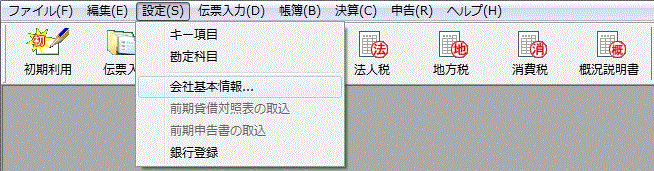
�Q�D�u��Њ�{���v�_�C�A���O���\������܂��B

��v���ԁA�������p���̌��Z�������@�A����Őݒ�A�\�����l���I���ȂǁA�u�ŗ��m���炸�v�̂��ׂĂ�
�����ɕK�v�Ȋ�{�I�Ȑݒ��o�^����܂��B
���e�ݒ荀�ڂ̈Ӗ���������Ȃ��Ƃ��ɂ́A�u�H�v�{�^���i����w���v�j���N���b�N����ƁA�������\��
�@�@����܂��B
�u�ݒ�v�{�^�����N���b�N����Ɠ��͂����ݒ��o�^����܂��B
���ӁF�u���Z���v�A�u��v���ԁv�A�u��v�f�[�^�̕ۑ��t�H���_�v�ɂ��ẮA
�@�@�@�@�o�^��͕ύX���邱�Ƃ��ł��܂����̂ŁA��o�^�����ꍇ�ɂ́A��U�A��v�f�[�^���폜
�@�@�@�@���Ă���A�ēx�A�o�^����K�v������܂��B
�@�@�@�@����ȊO���m��Њ�{���n�̍��ڂ́A���ł��ύX�\�ł����A�ύX�����ꍇ�ɂ́A
�@�@�@�@�u���Z���������v����蒼���K�v������܂��B
����Џ��
�����Z����
���ӁF���ږ@�ɐݒ肵���ꍇ�̒��ӂƂ��āA�O���ʕ\�\�Z�ɓo�^����Ă���p�����Y��
�@�@�@�������p����ꍇ�ɁA�O���ʕ\�\�Z�́u�P��ށv�̕�������ȖڂɂȂ��ꍇ�A�������p�d���
�@�@�@����Ȗڂ����߂��Ȃ����߁A���ݒ胁�j���[�́u���̑��̐ݒ�v�^�u�ŁA
�@�@�@�u�������p���ږ@�̑���Ȗځv�Ƃ��Đݒ肳��Ă���Ȗڂ��A�������p�d��̑���ȖڂƂ���
�@�@�@���p����܂��B
���ӁF�[���������A�����o���ɂ��Ă̏ڂ������́A�z�[���y�[�W��
�@�@�@�u�ŗ��m���炸�v�Q�Q�N�x�Ń����[�X�Ή����ڃy�[�W���Q�Ƃ��Ă��������B
�@�@�@�u�\�������F���Ȃ��v�ɐݒ肵���ꍇ�́A�����ƐŊz�̌v�Z���s��Ȃ��Ȃ����߁A�ŋ��W��
�@�@�@���ׂĂ̎d��Ɩ@�l�ŕʕ\�́A���q�l���}�j���A�����͂ō쐬����K�v������܂��B
�@�@�@���̐ݒ�i�\�������F���Ȃ��j�́A�����g�Ŏ�v�Z�ɂ���Č��Z���A�\�������쐬�ł�����x��
�@�@�@�Ŗ���v�����ɏڂ������̂��߂̐ݒ�ł��̂ŁA�ʏ�́A�u�\�������F����v�ɐݒ����Ă��������B
������Őݒ�
���\�����l���I��
����v�f�[�^
���ӁF�ۑ��t�H���_�́A�Ȃ�ׂ�����̃t�H���_�̂܂܂��g�����������B
�O�̃y�[�W���@�@�@�ڎ��ɖ߂��@�@�@���̃y�[�W��
�쐬���邽�߂̊�{�I�ȏ���o�^���܂��B
�P�D�u�ݒ�v���j���[���u��Њ�{���...�v��I�����܂��B
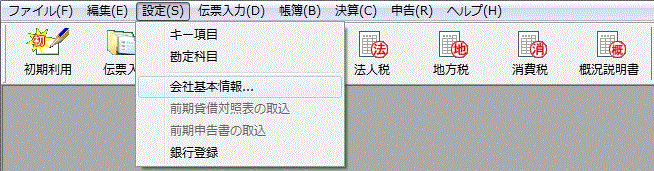
�Q�D�u��Њ�{���v�_�C�A���O���\������܂��B

��v���ԁA�������p���̌��Z�������@�A����Őݒ�A�\�����l���I���ȂǁA�u�ŗ��m���炸�v�̂��ׂĂ�
�����ɕK�v�Ȋ�{�I�Ȑݒ��o�^����܂��B
���e�ݒ荀�ڂ̈Ӗ���������Ȃ��Ƃ��ɂ́A�u�H�v�{�^���i����w���v�j���N���b�N����ƁA�������\��
�@�@����܂��B
�u�ݒ�v�{�^�����N���b�N����Ɠ��͂����ݒ��o�^����܂��B
���ӁF�u���Z���v�A�u��v���ԁv�A�u��v�f�[�^�̕ۑ��t�H���_�v�ɂ��ẮA
�@�@�@�@�o�^��͕ύX���邱�Ƃ��ł��܂����̂ŁA��o�^�����ꍇ�ɂ́A��U�A��v�f�[�^���폜
�@�@�@�@���Ă���A�ēx�A�o�^����K�v������܂��B
�@�@�@�@����ȊO���m��Њ�{���n�̍��ڂ́A���ł��ύX�\�ł����A�ύX�����ꍇ�ɂ́A
�@�@�@�@�u���Z���������v����蒼���K�v������܂��B
����Џ��
| �E��Ж� | �@�l������͂��܂��B�@�l���́A���Z����\�����ɕ\��������Ж��ɂȂ�܂��B |
| [�������p]���j���[���ŏ��ɐݒ肵����Ж��́A����̐ݒ�ł́A | |
| C:\account\��Ж�\��w���f�[�^�Ƃ�����v�f�[�^�t�H���_���Ƃ��Ĉ��p����܂��B | |
| �E��Ж��ǂ� | ��Ж��̓ǂ݉�������͂��܂��B |
| �E�@�l�ԍ� | �P�R���̖@�l�ԍ���ݒ肵�܂��B |
| �E�X�֔ԍ� | �X�֔ԍ���ݒ肵�ďZ�������{�^�����N���b�N����ƁA�s���{���A�s�撬���A |
| �Z���P�������ݒ肵�܂��B | |
| �E�s���{���A�s�撬�� | �s���{��������юs�撬�������E���̃{�^�����N���b�N���Ĉꗗ����I�����܂��B |
| �E�Z���P�A�Z��2 | ��Ђ̏Z������͂��܂��B�Q�s�ɕ����ē��͂ł���悤�ɂȂ��Ă��܂����A |
| �P�s�ɓ���ꍇ�͏Z���Q�ɓ��͂���K�v�͂���܂���B | |
| �E�]�ƈ��� | �]�ƈ�������͂��܂��B�]�ƈ����ɂ́A�����̐����܂߂܂��B |
| �E���{�� | ���{���̊z����͂��܂��B |
| ���Z���̐ݒ肪�P���ڂ̏ꍇ�́A[�������p]���j���[�Őݒ肵�����{���̊z�� | |
| �����^���{�� �Ƃ��āA[����Ȗ�]���j���[�̊���c���ɐݒ肳��܂��̂ŁA | |
| �K�v�ɉ����āA����c�����C������K�v������܂��B | |
| �E���Z�� | ���Z����I�����܂��B |
| �m�������p�n���j���[�ł̂ݐݒ�ł��A�ȍ~�͕ύX�ł��܂���B | |
| �E��v���� | �����̉�v���Ԃ�ݒ肵�܂��B�������ݒ肷��Ί������͂P�N��ɐݒ肳��܂��B |
| ���Z�����Q���ڈȍ~�̏ꍇ�ł��A����̐ݒ�ł́A��v���Ԃ͂P�N�ł����A | |
| ��������ݒ肷��A�P�Q���������̉�v���Ԃ�ݒ肷�邱�Ƃ��ł��܂��B | |
| �E���t�\���`�� | �\��������t�`���𐼗�ɂ��邩�a��ɂ��邩���w�肵�܂��B�������A�\������ |
| �a��\���ɂȂ�܂��̂ŁA�Ȃ�ׂ��A�a���I����������������₷���Ȃ�܂��B | |
| �E�ŗ��Ƌϓ����z�� | �@�l�ŁA�n���@�l�ŁA�������ʖ@�l�ŁA�@�l�Z���ŁA���ƐŁA |
| �@�̐ݒ� | �n���@�l���ʐł̐ŗ��y�ыϓ����z�̐ݒ���s���܂��B |
| ����̐ݒ�́A�����s����Ƃ��Ă��܂����A�n�������̂ɂ���Đŗ���ϓ����z�� | |
| �قȂ�Ƃ��ɂ́A�ŗ��܂��́A���z�������}�E�X�N���b�N����ƁA�ύX�ݒ肪 | |
| �ł���悤�ɂȂ��Ă��܂��B |
| �E�������p | �������p�d��������쐬���邩�A���Ȃ������w�肵�܂��B |
| �u�������p�F����v�̏ꍇ�A�u�������p���@�v���u�藦�@�v�A�u��z�@�v�̂����ꂩ�� | |
| �w�肵�܂��B | |
| �i�藦�@���w�肵���ꍇ�ł��A�����A���`�Œ莑�Y���͒�z�@�ŏ��p���܂��j | |
| �u�������p�F����v�̏ꍇ�ɂ́A�m�茈�Z���쐬�O�ɁA�@�l�Ő\�������ʕ\�\�Z | |
| ���m�肵�܂��B | |
| �� �u�������p�F����v�Ǝw�肵���ꍇ�ł��A�������p���ׂ����Y���Ȃ��ꍇ�́A | |
| �@�@�������p�����͍s���܂���B | |
| �����ږ@�Ƃ́A���Y�������p���Y�Ȗڂ̊����c�����璼�ځA�������p����T�� | |
| �@�@������@�ŁA�Ԑږ@�Ƃ́A�������p�v�z���v�シ����@�ł��B |
���ӁF���ږ@�ɐݒ肵���ꍇ�̒��ӂƂ��āA�O���ʕ\�\�Z�ɓo�^����Ă���p�����Y��
�@�@�@�������p����ꍇ�ɁA�O���ʕ\�\�Z�́u�P��ށv�̕�������ȖڂɂȂ��ꍇ�A�������p�d���
�@�@�@����Ȗڂ����߂��Ȃ����߁A���ݒ胁�j���[�́u���̑��̐ݒ�v�^�u�ŁA
�@�@�@�u�������p���ږ@�̑���Ȗځv�Ƃ��Đݒ肳��Ă���Ȗڂ��A�������p�d��̑���ȖڂƂ���
�@�@�@���p����܂��B
| �E�I�� | �I�������邩�A���Ȃ������w�肵�܂��B |
| �u�I���F����v�̏ꍇ�A���Z���������Ŗ@�l�Ő\���������D���}�j���A���L�� | |
| ���A���̓��e�ɏ]���āA�I���d��������������܂��B | |
| �E�\������ | ���Z���������ł̍ŏI�t�F�[�Y�ł���\�������������s�����A�s��Ȃ������w�� |
| ���܂��B�\�������������s���ꍇ�́A���Z�����m�肵���i�K�Ő\�����̋L�ړ��e�� | |
| ���ׂĊm�肳��邽�߂ɁA���̐\���������������������i�K�ŁA���ׂĂ̕ʕ\�� | |
| �L�ړ��e���m�肳���A�K�v�Ȍ��Z�d���������������Ă��܂��B | |
| �\�������Ƃ́A�Ŋz�v�Z�̊�ƂȂ鏊�����z���Z�o���邽�߂̈�A�̏����ł��B | |
| �\�����������ł́A�����@�l�œ��v��d��Ȃǂ��쐬���邾���ł͂Ȃ��A | |
| ���Z���m��̂��߂ɕK�v�ȑO���̐ŋ��̔[�t�d��Ȃǂ��쐬���A�����̏����ƐŊz�� | |
| �Z�o���܂��B | |
| �u�\�������F����v�̏ꍇ�u�ŋ��̏������@�v���u�[���������v�u�����o���v�� | |
| �����ꂩ�ɐݒ肵�܂��B | |
| �O�����ɔ[�ŏ[�������v�サ�Ă����ꍇ�ɂ́A�[����������I�����܂��B | |
| �O���̌��Z�ő����o�������i�[�������v�ス���ɔ[�t���ɔ�p�v��j�������ꍇ | |
| �ɂ́A�ŋ��̏������@�Ƃ��āA�����o����I�����܂��B |
���ӁF�[���������A�����o���ɂ��Ă̏ڂ������́A�z�[���y�[�W��
�@�@�@�u�ŗ��m���炸�v�Q�Q�N�x�Ń����[�X�Ή����ڃy�[�W���Q�Ƃ��Ă��������B
�@�@�@�u�\�������F���Ȃ��v�ɐݒ肵���ꍇ�́A�����ƐŊz�̌v�Z���s��Ȃ��Ȃ����߁A�ŋ��W��
�@�@�@���ׂĂ̎d��Ɩ@�l�ŕʕ\�́A���q�l���}�j���A�����͂ō쐬����K�v������܂��B
�@�@�@���̐ݒ�i�\�������F���Ȃ��j�́A�����g�Ŏ�v�Z�ɂ���Č��Z���A�\�������쐬�ł�����x��
�@�@�@�Ŗ���v�����ɏڂ������̂��߂̐ݒ�ł��̂ŁA�ʏ�́A�u�\�������F����v�ɐݒ����Ă��������B
������Őݒ�
| �E����Ԃ̔��㍂ | �������R���ڈȏ�̏ꍇ�ɂ́A�Q���O�́u�ō��ݔ��㍂�v����͂��܂��B |
| �Q���O���u�ېŎ��Ǝҁv�̏ꍇ�ɂ́A���̂Ƃ����u����Ő\������27-(1)���l���v | |
| �܂����u��27-(2)���l���v�́u�P�T�v���̋��z��ݒ肵�u�Ŕ��v��I������ | |
| ���������B | |
| �E�ېŋ敪 | �������ېŎ��Ǝ҂��ۂ��̐ݒ�����܂��B |
| �u�ƐŁv�Ɛݒ肵���ꍇ�ɂ́A����Ōv�Z�͍s�킸�A����Ő\�������쐬���܂���B | |
| �E�\���敪 | �������ېŎ��Ǝ҂̏ꍇ�ɂ́A�{���ېł��ȈՉېł���I�����܂��B |
| �E���Ƌ敪 | �u�\���敪�v�ŁA�u�ȈՉېŁv��I�������ꍇ�ɂ́A���Ƌ敪��I�����܂��B |
| ���Ƌ敪�́A�P���Ƌ敪�݂̂��T�|�[�g���Ă��܂��B |
���\�����l���I��
| �E�\�����l�� | �\�����̗l�����E���̃{�^�����N���b�N���Ĉꗗ����I�����܂��B |
| �\�����l���͖��N�ύX����A���A����N�x�ł����Ă��A��v���Ԃ̐ݒ�ɂ���āA | |
| �قȂ�ꍇ������܂��̂ŁA��v���ԂƐ������̎�ꂽ�l����I������K�v�� | |
| ����܂��B | |
| �E�@�l�Ő\���敪 | �F�\�������F�\������ݒ肵�܂��B |
| �u���F�v�̏ꍇ�ɂ́A�����̐F�������̌v��i�@�l�ŕʕ\���i��j�ւ̐ϗ��j�� | |
| �s���܂��A�O���ʕ\���i��j����̌������T�������͍s���܂��B |
| �E�f�[�^�� | ���Z�����ɁA��w���f�[�^�Ƃ����Œ薼�̂ƂȂ��Ă��܂��B |
| �E�ۑ��t�H���_ | �f�[�^��ۑ�����t�H���_���w�肵�܂��B�t�H���_���́A��Ж��ƃf�[�^����� |
| �����I�ɐݒ肳��܂����A�ύX����ꍇ�͉E�́u�D�D�D�v�{�^�����N���b�N�� | |
| [�t�H���_�̎Q��]�_�C�A���O�� �t�H���_���w�肵�܂��B | |
| �t�H���_�����݂��Ȃ��ꍇ�́A�m�F�㎩���I�ɍ쐬����܂��B | |
| �ۑ��t�H���_�́A[�������p]���j���[�ň�x�ݒ肵����A�ύX���邱�Ƃ� | |
| �ł��܂���B |
���ӁF�ۑ��t�H���_�́A�Ȃ�ׂ�����̃t�H���_�̂܂܂��g�����������B
�O�̃y�[�W���@�@�@�ڎ��ɖ߂��@�@�@���̃y�[�W��

